Содержание
Мне Старший видеоредактор в TechWiser , и я обычно работаю в Final Cut Pro X для редактирования наших видео на YouTube. Хотя, несмотря на чрезвычайно плавный рабочий процесс, Final Cut Pro X подойдет не всем. Помимо того, что это ресурсоемкое программное обеспечение, оно еще и эксклюзивно для Mac, что является большим барьером для входа. Adobe Premiere Pro, с другой стороны, страдает от плохого пользовательского интерфейса, длительного времени рендеринга и ненадежного кроссплатформенного редактирования. Поэтому, когда я услышал о последнем выпуске Фильмора9 , я был рад заполучить его. В последней версии есть несколько серьезных улучшений, таких как «До 100 видео/аудиодорожек», «Кросс-совместимость ПК/Mac» и мое личное любимое «Редактирование звука по ключевым кадрам», а также другие улучшения. Итак, давайте углубимся в Filmora9.
Читать: Лучшие видеоредакторы с открытым исходным кодом для Windows, Mac, Android, iOS
Обзор Filmora9: короче говоря
Начало работы
Открывая программу, вы можете создать новый проект или открыть существующий. Вы больше не получаете опции режимов «Мгновенный резак» или «Простое видео», которые присутствовали в предыдущих версиях.
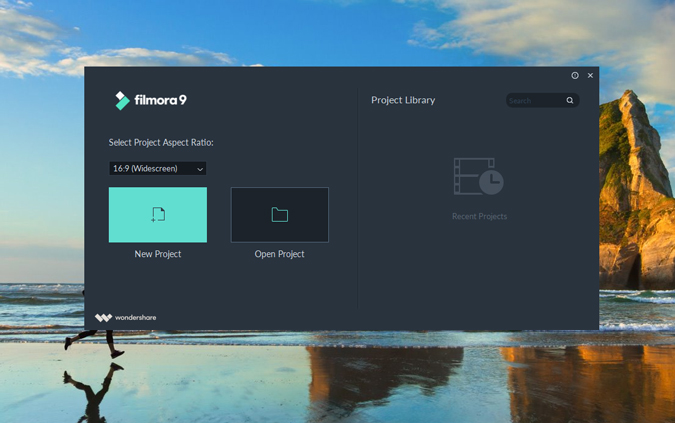
Дальше: элегантный и современный интерфейс сразу напоминает мне Final Cut Pro X (и это хорошо). В левом верхнем углу вы можете импортировать свои медиафайлы в библиотеку проекта, где вы также можете создавать подборки/события. Как основные, так и расширенные инструменты, такие как «Разделение» и «Расширенная настройка цвета», можно найти непосредственно над временной шкалой.
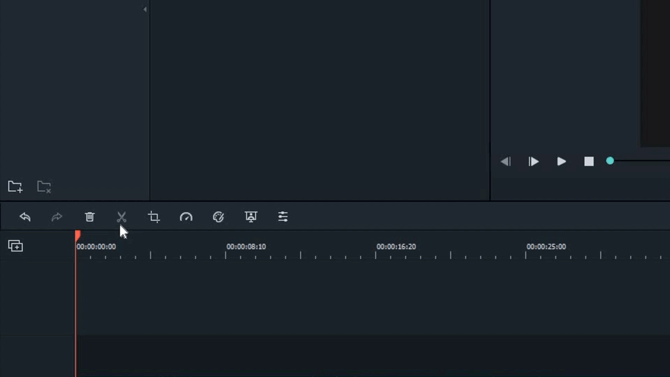
На самом деле, размещение каждого инструмента и значков интуитивно понятно. Например, когда вы нажимаете на небольшой значок «Уровень звука» рядом с маркерами масштабирования, окно выравнивания звука быстро разворачивается слева.
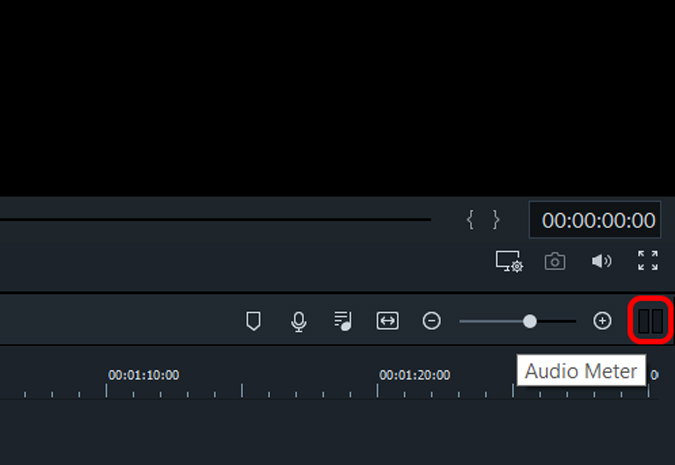
Сходство не ограничивается пользовательским интерфейсом: Filmora9 также во многом опирается на Final Cut Pro, когда дело доходит до улучшения и ускорения рабочего процесса редактирования. Благодаря последнему обновлению вы наконец-то можете добавить до 100 видео и аудио дорожек; Уф! Кроме того, у вас есть «магнитная» временная шкала, к которой нужно время, чтобы привыкнуть.
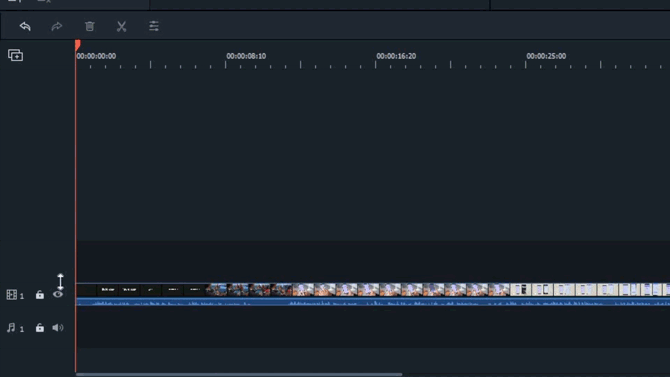
Текущее обновление также позволяет настраивать размеры дорожек, что упрощает просмотр аудиосигналов. Кстати говоря, теперь вы даже можете добавлять ключевые кадры в звуковые дорожки для лучшего редактирования звука.
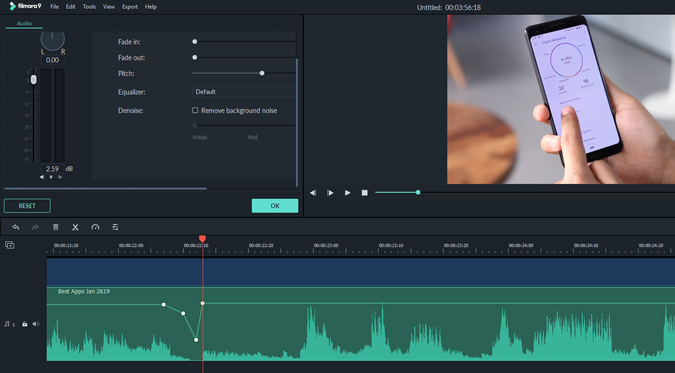
Но моя любимая функция редактирования в Filmora9 — это жест увеличения/уменьшения масштаба на временной шкале. Жест «длительное нажатие и перетаскивание» намного проще в использовании по сравнению с использованием традиционных ручек масштабирования на Final Cut Pro X и Premiere Pro. Мне бы очень хотелось, чтобы более продвинутое программное обеспечение для редактирования могло позаимствовать эту конкретную функцию.
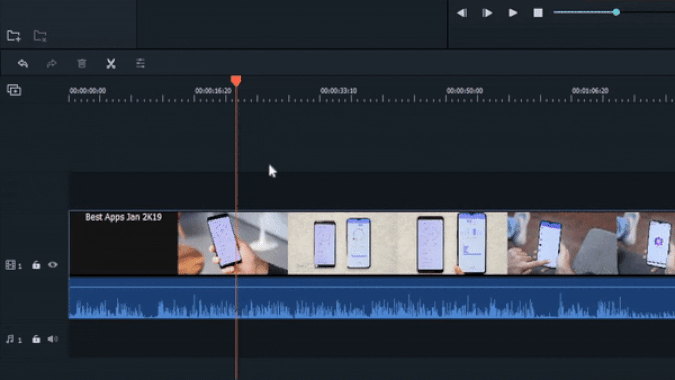
Аналогично, даже сочетания клавиш в Filmora9 легко запомнить; например, «Ctrl + B» (Cmd + B на Mac) для разделения и «Ctrl + Z» (Cmd + Z на Mac) для отмены. К сожалению, вы не можете настроить сочетания клавиш.Наконец, я был удивлен, обнаружив, что Filmora9 также позволяет загружать медиафайлы из Facebook, Instagram и Flickr. После входа в систему вы можете скачать загруженные фотографии и видео. Должен сказать, довольно изящный штрих.
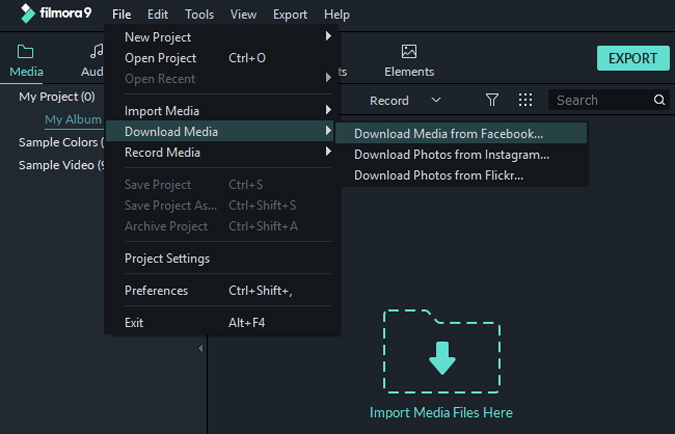
Переходы и эффекты
Filmora9 предлагает обширный набор предварительно загруженных и загружаемых переходов и эффектов. Помимо обычных фильтров и наложений, вы также найдете полезные текстовые шаблоны, такие как «Субтитры», которые позволяют выбирать различные типы текстовых шрифтов и цветов для субтитров. Меня также впечатлил шаблон «Элементы», который в основном содержит анимированные символы и фигуры. Поэтому, если вы редактируете обычное семейное видео, попробуйте добавить несколько «нарисованных от руки эскизов» или, лучше, «анимированных мордочек домашних животных», и это осветлит итоговое видео. Или, скажем, если вы снимаете обучающее видео, то очень полезно добавить маркеры из меню «Учебное пособие».
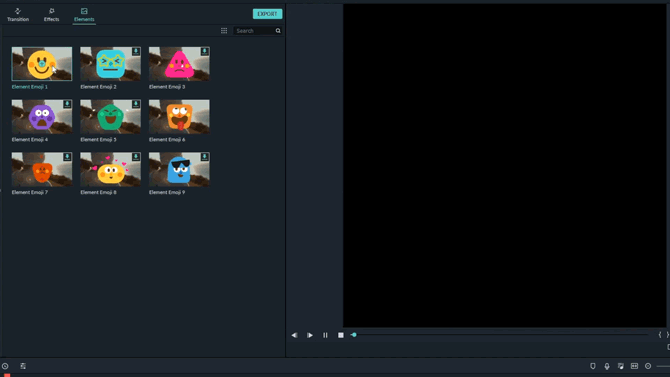
И не только это: вы также можете скачать дополнительные эффекты и бесплатную музыку из онлайн-библиотеки Filmora
Киностоки
В онлайн-библиотеке Filmora представлены загружаемые эффекты из киносток , бесплатная музыка, а также стоковые видеоролики и изображения, которые аккуратно классифицированы по популярным тегам, таким как путешествия, архитектура, природа и т. д. Кроме того, Помимо бесплатных эффектов вы также можете подписаться на стандартный или премиум-план, чтобы получить доступ к дополнительным медиафайлам. Если вы студент, вы можете получить скидку 20 процентов на подписку.

Стабилизация
Я знаю, мы все ждали возможности проверить, как работает новый инструмент стабилизации в Filmora9. Откровенно говоря, я немного разочарован производительностью, но не удивлен. Честно говоря, даже мощное программное обеспечение для редактирования, такое как Premiere Pro, с трудом справляется с созданием идеально стабилизированных видео. Тем не менее, улучшение инструмента определенно является шагом в правильном направлении.
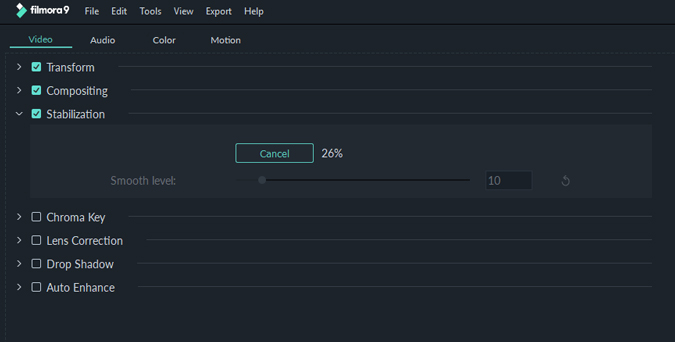
Параметры экспорта
Filmora поддерживает такие форматы видео, как MP4, WMV, HEVC, AVI, MOV, F4V, MKV, TS, 3GP, MPEG-2, WEBM, GIF и MP3. Кроме того, вы можете напрямую экспортировать видео на видеохостинги, такие как YouTube и Vimeo, или записать его прямо на DVD. Для тестирования скорости рендеринга я использовал Dell Inspiron 5558 (5-го поколения i5). Для видео длительностью 4:27 минут рендеринг занял около 15 минут, что неплохо по сравнению с Premiere Pro.
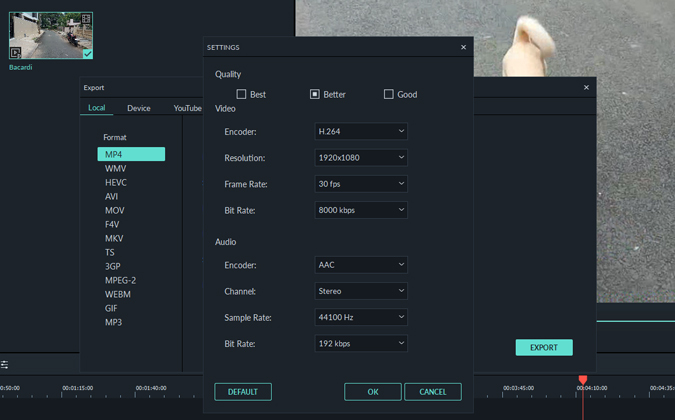
Цены
Самое приятное в использовании Filmora9 — это то, что вы можете использовать все функции программного обеспечения бесплатно. Но, как и во всем хорошем, всегда есть подвох. Wondershare предложит вам загрузить пробную версию Filmora9, которая экспортирует видео с водяными знаками. Поэтому вам придется приобрести годовую или пожизненную лицензию, чтобы удалить ее. Хотя цены, на мой взгляд, довольно конкурентоспособны, я должен подать здесь жалобу. Страница описания продукта Filmora9 застенчиво обходит ограничение пробной версии, то есть водяной знак. Даже при редактировании видео вы не видите водяных знаков в окне предварительного просмотра. Вы поймете это только после просмотра экспортированного видео. Поэтому мне бы хотелось, чтобы Wondershare более открыто сообщала об этом ограничении пробной версии Filmora9.
Читать: Лучший онлайн-редактор видео без водяных знаков
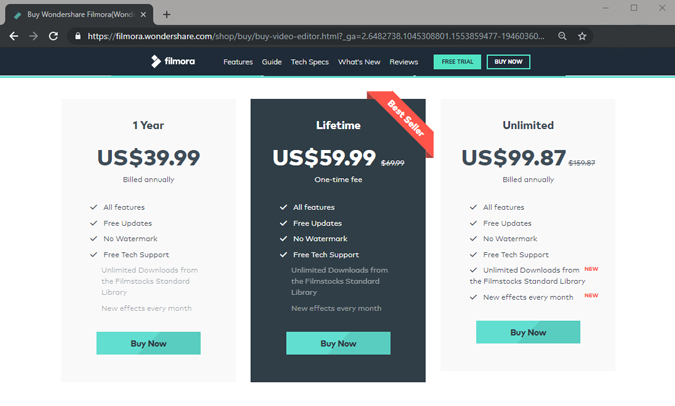
Заключительные слова: обзор Filmora9
Итак, является ли Фильмора9 лучшей альтернативой Windows Movie Maker и iMovie, как утверждает Wondershare? Ну, я бы сказал, что да, по большей части. Программное обеспечение действительно легко освоить благодаря интуитивно понятному пользовательскому интерфейсу. Объедините его со встроенными анимационными эффектами и онлайн-библиотекой Filmstocks, и Filmora 9 начнет превосходить свой вес.
This post is sponsored by WonderShare.
